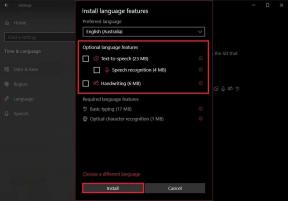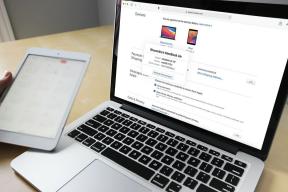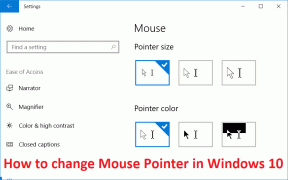एकाधिक पीडीएफ फाइलों के अंदर पाठ की खोज करें
अनेक वस्तुओं का संग्रह / / November 28, 2021
अधिकांश संगठनों में पीडीएफ फाइलों का उपयोग बढ़ गया है क्योंकि यह दस्तावेजों को साझा करने के लिए पसंदीदा फाइल प्रारूप है। इसके पीछे कारण यह है कि पीडीएफ फाइल लॉक हो जाती है और पीडीएफ फाइल की सामग्री को कोई और संपादित या बदल नहीं सकता है। इसलिए पीडीएफ प्रारूप में कोई आकस्मिक या अवांछित क्षति नहीं हो सकती है, जिसमें वर्ड दस्तावेज़, कोई भी परिवर्तन कर सकता है। लोगों के बीच अपनी रिपोर्ट, वार्षिक रिपोर्ट, अकादमिक अध्ययन, उपयोगकर्ता नियमावली आदि के लिए पीडीएफ दस्तावेज़ फाइलों का उपयोग करना एक मानक अभ्यास बन गया है।

लेकिन क्या होगा यदि आप एक ही समय में कई पीडीएफ फाइलों से निपट रहे हैं और उनमें से किसी विशेष विषय की खोज करना चाहते हैं? क्या आप प्रत्येक पीडीएफ फाइल को एक-एक करके खोलेंगे और किसी विशेष विषय की खोज करेंगे? मेरा विश्वास करो, इस दृष्टिकोण में बहुत समय लगेगा और यह प्रयास के लायक नहीं है। ऐसे में अब सवाल उठता है कि इसका विकल्प क्या है? खैर, इस लेख में चिंता न करें, हम कई पीडीएफ फाइलों के अंदर टेक्स्ट खोजने के लिए विभिन्न तरीकों की सूची देंगे। विंडोज पीसी पर, वर्ड डॉक्यूमेंट के तहत किसी विशेष विषय की खोज करना आसान होता है क्योंकि विंडोज वर्ड फाइल के अंदर के सभी टेक्स्ट को इंडेक्स करता है लेकिन पीडीएफ फाइलों के लिए यह सही नहीं है।
अंतर्वस्तु
- एकाधिक पीडीएफ फाइलों के अंदर पाठ की खोज करें
- विधि 1: Adobe Acrobat Reader का उपयोग करना
- विधि 2: फॉक्सिट रीडर का उपयोग करके कई पीडीएफ फाइलों के अंदर टेक्स्ट खोजें
- विधि 3: अल्ट्राफाइंडर का उपयोग करके कई पीडीएफ फाइलों के अंदर टेक्स्ट खोजें
- विधि 4: सीकफास्ट का प्रयोग करें
- विधि 5: विंडोज सर्च का उपयोग करके कई पीडीएफ फाइलों के अंदर टेक्स्ट खोजें
एकाधिक पीडीएफ फाइलों के अंदर पाठ की खोज करें
विधि 1: Adobe Acrobat Reader का उपयोग करना
एडोब रीडर विंडोज पीसी पर पीडीएफ फाइलों तक पहुंचने के लिए उपयोग किया जाने वाला सबसे आम टूल है। तो अपने पीसी पर पीडीएफ फाइल खोलने के लिए, सबसे पहले आपको चाहिए एडोब एक्रोबेट रीडर डाउनलोड और इंस्टॉल करें. एकाधिक पीडीएफ फाइलों से किसी विषय या पाठ को खोजने के लिए, आपको "एडोब पीडीएफ खोज" विशेषता।
1. उन्नत खोज बॉक्स खोलने के लिए, आपको नेविगेट करने की आवश्यकता है संपादित करें अनुभाग और चुनें उन्नत खोज मेनू से या बस "दबाएं"SHIFT+CTRL+F"कुंजी एक साथ।
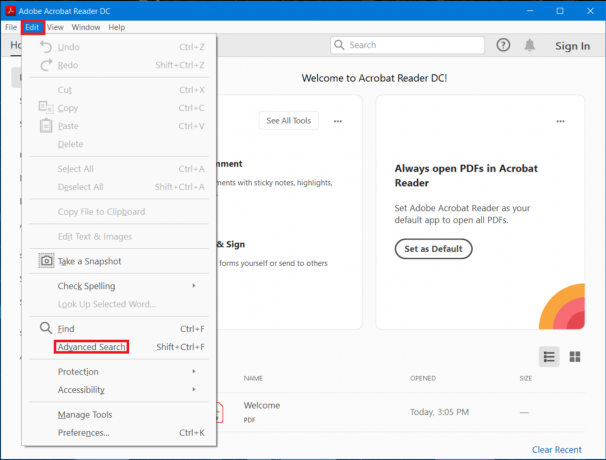
2. इसके बाद, खोज बॉक्स में वह खोज शब्द (या विषय) दर्ज करें जिसे आप ढूंढ रहे हैं। विकल्प चुनें "सभी PDF दस्तावेज़"शीर्षक के तहत "आप कहां खोजना चाहेंगे"।

3. अब एक विशेष निर्देशिका के तहत संग्रहीत सभी पीडीएफ फाइलों के स्थान पर ब्राउज़ करें और उस स्थान का चयन करें और फिर क्लिक करें खोज बटन।
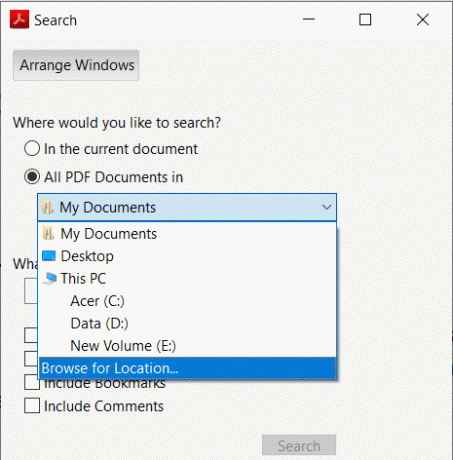
नोट: आप किसी अन्य खोज फ़िल्टर मानदंड का भी चयन कर सकते हैं जैसे टिप्पणियाँ, केस-संवेदी, आदि शामिल करें। यदि आप खोज फ़िल्टर नहीं देख पा रहे हैं तो लिंक पर क्लिक करें अधिक विकल्प दिखाएं पैनल के नीचे।
4. फिर आप परिणामों की समीक्षा तब कर सकते हैं जब वे आपकी स्क्रीन पर दिखाई देंगे।
विधि 2: फॉक्सिट रीडर का उपयोग करके कई पीडीएफ फाइलों के अंदर टेक्स्ट खोजें
Adobe Acrobat Reader की तरह, इस सॉफ़्टवेयर का उपयोग PDF फ़ाइलों तक पहुँचने के लिए भी किया जाता है। फॉक्सिट रीडर में कुछ अग्रिम विशेषताएं हैं जिसके कारण लोग एडोब एक्रोबेट रीडर के बजाय इसका उपयोग करना पसंद करते हैं। यदि आपके पास पहले से ही है स्थापित फॉक्सिट रीडर, आप जिस पाठ को खोज रहे हैं उसे एकाधिक पीडीएफ फाइलों में ढूंढने के लिए आप नीचे दिए गए चरणों का पालन कर सकते हैं:
1. अपने सिस्टम पर फॉक्सिट रीडर खोलें।
2. पर क्लिक करें फ़ोल्डर खोज खोज बॉक्स के ऊपरी दाएं कोने पर आइकन।
3. स्क्रीन के दाईं ओर एक पॉप-अप विंडो खुलती है। चुनना सभी PDF दस्तावेज़ और चुनें निर्देशिका जहां आप कई पीडीएफ फाइलों को खोजना चाहते हैं।
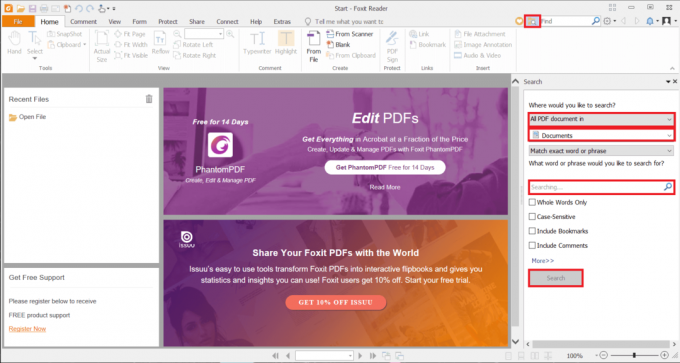
4. अगला, कीवर्ड टाइप करें आप खोजना चाहते हैं और पर क्लिक करें खोज बटन।
5. आप अपनी स्क्रीन पर वांछित खोज परिणाम देख पाएंगे।
यह भी पढ़ें:Internet Explorer में PDF फ़ाइलें खोलने में असमर्थ को ठीक करें
विधि 3: अल्ट्राफाइंडर का उपयोग करके कई पीडीएफ फाइलों के अंदर टेक्स्ट खोजें
अल्ट्राफाइंडर एक उन्नत खोज सुविधा के साथ सबसे अच्छा खोज उपकरण है। आप सामग्री की खोज कर सकते हैं, भले ही आप अपने ड्राइव में पीडीएफ फाइल नहीं ढूंढ पा रहे हों या पीडीएफ का फ़ाइल नाम भूल गए हों। लेकिन आपको उस पीडीएफ फाइल की सामग्री याद रखनी चाहिए जिसे आप खोजना चाहते हैं।
एकाधिक PDF में टेक्स्ट खोजने के लिए, नीचे दिए गए चरणों का पालन करें:
1. अल्ट्राफाइंडर डाउनलोड और इंस्टॉल करें इस लिंक से.
2. को खोलो अल्ट्राफाइंडर आवेदन।
3. पर जाए फ़ाइल ढूंढे के तहत विकल्प सेटिंग ढूंढें टैब।
4. अब चुनें फ़ाइल सामग्री रेडियो बटन यदि आप पीडीएफ फाइलों की सामग्री के भीतर खोजना चाहते हैं या चुनें फ़ाइल और फ़ोल्डर के नाम विकल्प यदि आप अपने कंप्यूटर पर फ़ाइलों या फ़ोल्डरों में खोजना चाहते हैं।
5. हमारे मामले में, चुनें फ़ाइल सामग्री रेडियो बटन और खोजें क्या खोज बॉक्स के अंतर्गत अपनी खोज क्वेरी (या कोई विशेष विषय या शीर्षक) टाइप करें।
6. अब पर क्लिक करें फ़ोल्डर जोड़ें आइकन अंतर्गत कहां खोजें उस ड्राइव को चुनने के लिए खोज बार जिसमें आप एकाधिक पीडीएफ फाइलों के तहत सामग्री खोजना चाहते हैं।
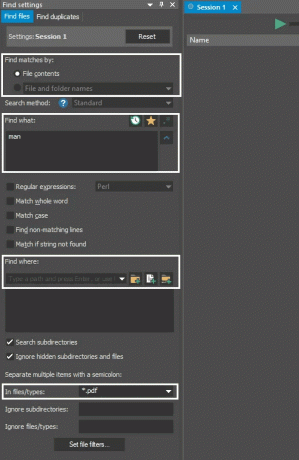
7. से फाइलों/प्रकारों में ड्रॉपडाउन चयन *.पीडीएफ.
8. उपरोक्त चरण के साथ आगे बढ़ने के बाद पर क्लिक करें खोज शुरू करें बटन फ़ाइल को खोजने के लिए जैसा कि नीचे दिखाया गया है।

बस, आपका खोज परिणाम विंडो के दाईं ओर सत्र टैब के अंतर्गत प्रदर्शित होगा।
विधि 4: सीकफास्ट का प्रयोग करें
दूसरी ओर, SeekFast, कई पीडीएफ फाइलों के तहत किसी विशेष शब्द को खोजने के लिए एक बहुत अच्छा एप्लिकेशन है।
1. आप सीकफास्ट को आसानी से डाउनलोड कर सकते हैं यहां.
2. इसके बाद, एप्लिकेशन खोलें और खोज बॉक्स में अपनी खोज क्वेरी टाइप करें, सीकफ़ास्ट विंडो के शीर्ष पर प्रस्तुत करें।
3. खोज बॉक्स के नीचे, ब्राउज़ बटन पर क्लिक करें और उस फ़ोल्डर में नेविगेट करें जहां आपकी पीडीएफ फाइलें रहती हैं। उस विशेष फ़ोल्डर का चयन करें और क्लिक करें ठीक है।
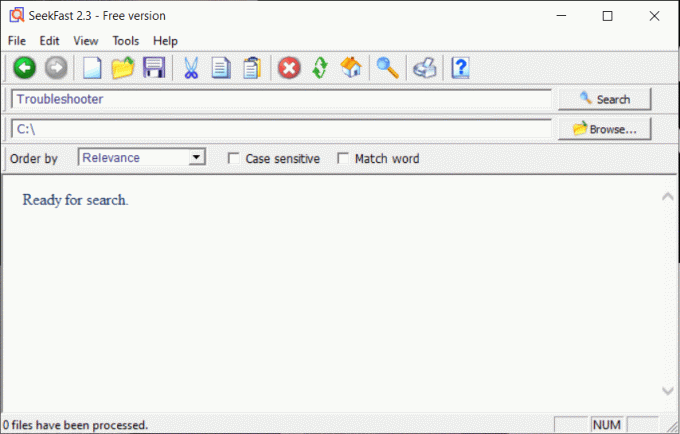
4. अंत में, पर क्लिक करें खोज बटन।
विधि 5: विंडोज सर्च का उपयोग करके कई पीडीएफ फाइलों के अंदर टेक्स्ट खोजें
हालांकि पीडीएफ फाइलों को विंडोज फाइल एक्सप्लोरर द्वारा अनुक्रमित नहीं किया जाता है, लेकिन फिर भी आप कई पीडीएफ फाइलों के अंदर टेक्स्ट खोजने के लिए विंडोज सर्च का उपयोग कर सकते हैं। आपको बस इतना करना है कि पीडीएफ फाइलों को विंडोज सर्च में इंडेक्स होने देना है। ऐसा करने के लिए, नीचे दिए गए चरणों का पालन करें:
1. पर जाए प्रारंभ मेनू खोज बार और खोजें अनुक्रमण विकल्प. खोलने के लिए खोज परिणाम पर क्लिक करें।
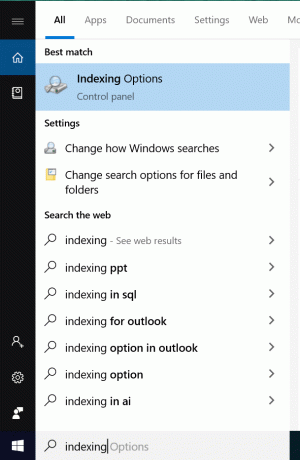
2. अनुक्रमण विकल्प विंडो पॉप अप होगी, पर क्लिक करें उन्नत बटन।
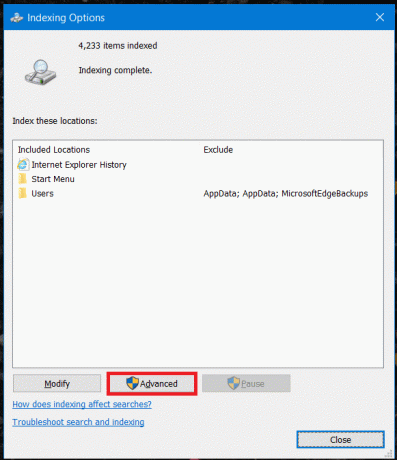
3. अब, फ़ाइल प्रकार टैब पर स्विच करें, नीचे स्क्रॉल करें और पीडीएफ विकल्प देखें। पीडीएफ चेक करें विकल्प और अनुक्रमणिका गुण और फ़ाइल सामग्री रेडियो बटन का चयन करें सबसे नीचे ओके पर क्लिक करें।
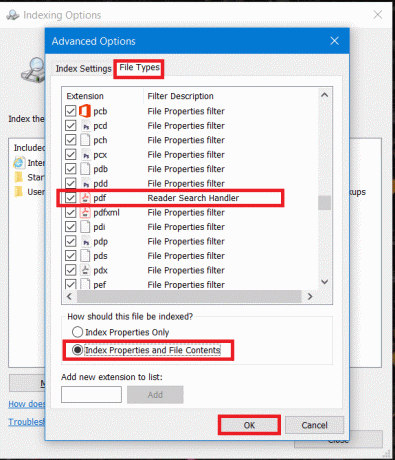
4. इसके बाद, आपको पीडीएफ फोल्डर को इंडेक्स लिस्ट में जोड़ना होगा। ऐसा करने के लिए, पर क्लिक करें संशोधित बटन पर क्लिक करें, फिर वह फ़ोल्डर चुनें जहां आपकी PDF स्थित है और the पर क्लिक करें ठीक है बटन। यह पीडीएफ फाइलों को अनुक्रमित करने के लिए चयनित फ़ोल्डरों को सफलतापूर्वक जोड़ देगा।

5. एक बार पीडीएफ फाइलों की अनुक्रमण समाप्त हो जाने के बाद, आप फाइल एक्सप्लोरर सर्च का उपयोग करके एक साथ कई पीडीएफ फाइलों में विशेष विषय या टेक्स्ट की खोज कर सकते हैं।
ध्यान दें: सुनिश्चित करें कि आप जो कुछ भी पीडीएफ फाइलों के अंदर खोज रहे हैं वह टेक्स्ट प्रारूप में सहेजा गया है क्योंकि यह सामग्री में है छवि प्रारूप तो आप उपरोक्त में से किसी का उपयोग करके विशेष पाठ या सामग्री की खोज करने में सक्षम नहीं होंगे तरीके। वास्तव में, यदि सामग्री छवि प्रारूप है, तो कोई भी इन पीडीएफ फाइलों के अंदर कुछ भी खोजने में आपकी मदद नहीं कर सकता है।
यह भी पढ़ें:वर्ड डॉक्यूमेंट में पीडीएफ कैसे डालें
जो लोग आमतौर पर कई पीडीएफ फाइलों जैसे अकादमिक विद्वानों, शोधकर्ताओं आदि से निपटते हैं, वे आसानी से कई पीडीएफ फाइलों के भीतर आवश्यक विषय और टेक्स्ट ढूंढ सकते हैं। वे बड़ी पीडीएफ फाइलों की खोज प्रक्रिया को आसानी से देख सकते हैं और विशेष पीडीएफ फाइल में सटीक टेक्स्ट ढूंढ सकते हैं।
उम्मीद है, ऊपर बताए गए तरीके आपके टेक्स्ट को कई पीडीएफ फाइलों में आसानी से ढूंढने में आपकी मदद करेंगे। हालांकि, कभी-कभी उपरोक्त कार्य को सफलतापूर्वक करने में सहायता के लिए आपको किसी तृतीय-पक्ष ऐप का उपयोग करने की आवश्यकता हो सकती है।